第3еӨ© | 12еӨ©жҗһе®ҡPythonпјҢз”ЁEclipseзј–еҶҷд»Јз Ғ( дәҢ )
еңЁиҝ”еӣһзҡ„зӘ—еҸЈдёӯ пјҢ и®°еҫ—йҖүжӢ©гҖҗApply and CloseгҖ‘иҝӣиЎҢзЎ®е®ҡ并дҝқеӯҳзӣёе…іи®ҫзҪ® гҖӮ еҲ°иҝҷдёҖжӯҘ пјҢ е®үиЈ…е’Ңй…ҚзҪ®зҺҜеўғе°ұз®—е…ЁйғЁе®ҢжҲҗдәҶ гҖӮ
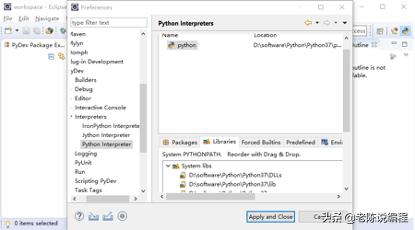 ж–Үз« жҸ’еӣҫ
ж–Үз« жҸ’еӣҫ
(6) иҝҗиЎҢDemo
ж–°е»әе·ҘзЁӢ пјҢ зӮ№еҮ»EclipseиҸңеҚ•ж ҸгҖҗFileгҖ‘-гҖҗNewгҖ‘-гҖҗPydev ProjectгҖ‘ гҖӮ
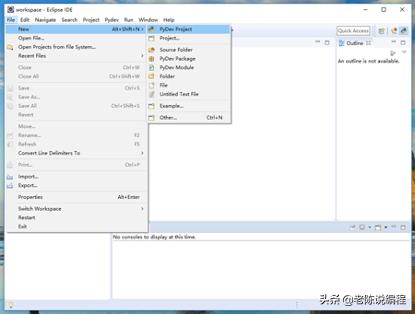 ж–Үз« жҸ’еӣҫ
ж–Үз« жҸ’еӣҫ
иҫ“е…ҘеҗҚз§°пјҡOurHome пјҢ зӮ№еҮ»гҖҗFinishгҖ‘ гҖӮ
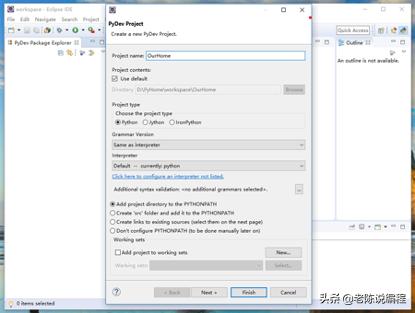 ж–Үз« жҸ’еӣҫ
ж–Үз« жҸ’еӣҫ
ж–°е»әж–Ү件, testimony.py (testimonyзҡ„дёӯж–Үж„ҸжҖқпјҡе®ЈиЁҖ)
иҫ“е…Ҙ: print(вҖҳHello World!вҖҷ) пјҢ 并дҝқеӯҳ(жӮ„жӮ„е‘ҠиҜүдҪ пјҢ дҝқеӯҳзҡ„еҝ«жҚ·й”®жҳҜпјҡctrl+s) гҖӮ
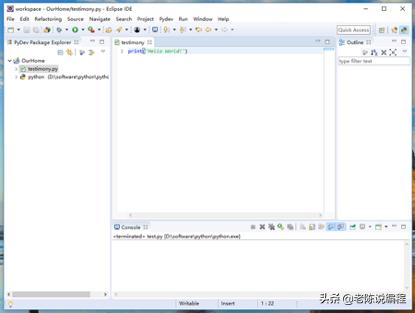 ж–Үз« жҸ’еӣҫ
ж–Үз« жҸ’еӣҫ
зӮ№еҮ»ж–Ү件еҗҚжҲ–еңЁзј–иҫ‘еҶ…е®№йҮҢеҸій”® пјҢ йҖүжӢ©гҖҗRun AsгҖ‘-гҖҗPython RunгҖ‘
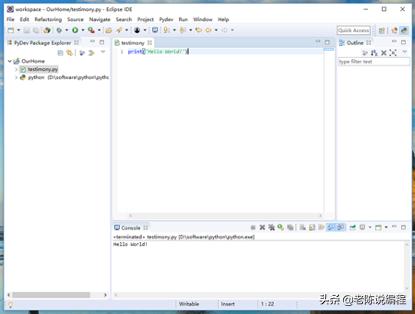 ж–Үз« жҸ’еӣҫ
ж–Үз« жҸ’еӣҫ
еӯҰзј–зЁӢ пјҢ еҰӮжһңиҝһ第1иЎҢд»Јз Ғ пјҢ йғҪжІЎжҗһжҳҺзҷҪзҡ„иҜқ пјҢ йӮЈдҪ е°ұиҰҒ пјҢ жҗһеҲ°жҳҺзҷҪдёәжӯў гҖӮ print()ж–№жі•з”ЁдәҺжү“еҚ°иҫ“еҮә пјҢ жҳҜжңҖеёёз”Ёзҡ„дёҖдёӘеҮҪж•° гҖӮ жҢүдёӢctrlй”® пјҢ йј ж ҮзӮ№еҮ» пјҢ еҸҜжҹҘзңӢprintж–№жі•зҡ„еҸӮж•° пјҢ и§ЈйҮҠжҲ‘дёәдҪ еҶҷеҘҪдәҶ гҖӮ
printеҮҪж•°иҜӯжі•пјҡprint(self, *args, sep=' ', end='\n', file=None)
self вҖ“ зұ»зҡ„е®һдҫӢ пјҢ еҗҺжңҹиҜҙйқўеҗ‘еҜ№иұЎж—¶дјҡд»Ӣз»ҚеҲ° гҖӮ
args вҖ“ еӨҡйЎ№иҫ“еҮәж•°жҚ®йЎ№ пјҢ з”Ё,еҲҶйҡ” гҖӮ
sep вҖ“ ж•°жҚ®йЎ№д№Ӣй—ҙзҡ„й—ҙйҡ” пјҢ й»ҳи®ӨжҳҜз©әж ј гҖӮ
end вҖ“ и®ҫе®ҡз»“е°ҫ гҖӮ й»ҳи®ӨжҳҜжҚўиЎҢз¬Ұ \n гҖӮ
file вҖ“ жҢҮе®ҡиҫ“еҮәж•°жҚ®еҲ°ж–Ү件жҲ–еұҸ幕(й»ҳи®Ө)дёӯ гҖӮ
жҲ‘们еҶҷ3дёӘдҫӢеӯҗж·ұе…ҘдәҶи§ЈдёҖдёӢ гҖӮ
第1дёӘдҫӢеӯҗ пјҢ дәҶи§ЈargsгҖҒsepе’ҢendеҸӮж•°зҡ„з”Ёжі• гҖӮ
print("е…іжіЁиҖҒйҷҲ", "дёҖиө·еӯҰзј–зЁӢ", sep=" пјҢ ", end=" пјҢ ")print("иҝҳеҸҜд»Ҙ пјҢ и®Ёи®әеҰӮдҪ•жүҫеҘіжңӢеҸӢ гҖӮ ")иҫ“еҮәз»“жһң
е…іжіЁиҖҒйҷҲ,дёҖиө·еӯҰзј–зЁӢ,иҝҳеҸҜд»Ҙ пјҢ и®Ёи®әеҰӮдҪ•жүҫеҘіжңӢеҸӢ гҖӮ 第2дёӘдҫӢеӯҗ пјҢ е°ҶеҶ…е®№иҫ“еҮәеҲ°ж–Ү件йҮҢйқў
f = open('a.txt', 'w')print('е…іжіЁиҖҒйҷҲ пјҢ дёҖиө·еӯҰзј–зЁӢ', file=f)f.close()иҫ“еҮәз»“жһң пјҢ дёҖдёӘa.txtж–Ү件 пјҢ жү“ејҖеҶ…е®№жҳҜ
е…іжіЁиҖҒйҷҲ пјҢ дёҖиө·еӯҰзј–зЁӢ第3дёӘдҫӢеӯҗ пјҢ иҫ“еҮәдёҖдёӘе®үиЈ…иҝӣеәҰжқЎ пјҢ еҫҲжңүж„ҸжҖқзҡ„дёҖдёӘдҫӢеӯҗ гҖӮ
import timeprint("е®үиЈ…дёӯ", end="")for i in range(20):print("??", end='')time.sleep(0.2)print("\nжҒӯе–ңдҪ пјҢ е®үиЈ…е®ҢжҲҗ")иҫ“еҮәз»“жһң
е®үиЈ…дёӯ????????????????????????????????????????жҒӯе–ңдҪ пјҢ е®үиЈ…е®ҢжҲҗеҘҪдәҶ пјҢ printеҮҪж•°иҜҙе®ҢдәҶ пјҢ жғіеӯҰеҘҪзј–зЁӢзҡ„дҪ пјҢ и®°еҫ—еӨҡеҠЁжүӢе®һжҲҳ гҖӮ
дёҖдёӘеҪ“дәҶ10е№ҙжҠҖжңҜжҖ»зӣ‘зҡ„иҖҒ家дјҷ пјҢ еҲҶдә«еӨҡе№ҙзҡ„зј–зЁӢз»ҸйӘҢ гҖӮ жғіеӯҰзј–зЁӢзҡ„жңӢеҸӢ пјҢ еҸҜе…іжіЁд»Ҡж—ҘеӨҙжқЎпјҡиҖҒйҷҲиҜҙзј–зЁӢ гҖӮ жҲ‘е°ҶеҲҶдә«Python пјҢ еүҚз«Ҝ(е°ҸзЁӢеәҸ)е’ҢAppж–№йқўзҡ„зј–зЁӢзҹҘиҜҶ гҖӮ е…іжіЁжҲ‘ пјҢ жІЎй”ҷзҡ„ гҖӮ
3.2 еңЁmacOSдёӢе®үиЈ…дёәдәҶиҠӮзәҰжқҘеӣһвҖқи·‘вҖқзҡ„ж—¶й—ҙ пјҢ е’ұдёҖж¬ЎжҖ§жҠҠиҰҒе®үиЈ…зҡ„зӣёе…іж–Ү件йғҪдёӢиҪҪдёӢжқҘ гҖӮ
еҲ°JDKе®ҳзҪ‘дёӢиҪҪ: jdk-8u202-macosx-x64.dmgе®үиЈ…еҢ…пјӣ
еҲ°Eclipseе®ҳзҪ‘дёӢиҪҪ: eclipse-jee-2019-03-R-macosx-cocoa-x86_64.dmgе®үиЈ…еҢ…пјӣ
еҲ°дёӢиҪҪPyDevжҸ’件зҡ„еҺӢзј©еҢ…: PyDev 7.2.0.zip гҖӮ
дј—жүҖе‘ЁзҹҘ пјҢ Eclipseзҡ„иҝҗиЎҢ пјҢ зҰ»дёҚејҖJDKзҡ„ж”ҜжҢҒ пјҢ жҲ‘们е°ұд»Һе®үиЈ…JDKејҖе§Ӣ гҖӮ
(1) е®үиЈ…JDK
еҸҢеҮ» пјҢ жӢ–еҠЁ пјҢ дёҖзӣҙгҖҗ继з»ӯгҖ‘еҲ°еә• гҖӮ
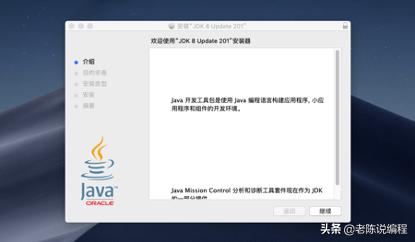 ж–Үз« жҸ’еӣҫ
ж–Үз« жҸ’еӣҫ
зЁҚзӯүдёҖдјҡе„ҝ пјҢ е°ұеҲ°е®үиЈ…жҲҗеҠҹжҸҗзӨәзӘ—еҸЈдәҶ гҖӮ
жҺЁиҚҗйҳ…иҜ»
- дёүжҳҹж–°ж——иҲ°Galaxy S21зі»еҲ—еҸ‘еёғеҖ’и®Ўж—¶3еӨ©
- жүӢжңәз…§зүҮгҖҒи§Ҷйў‘жҖҺж ·ж·»еҠ ж–Үеӯ—пјҹеҺҹжқҘеҫҲз®ҖеҚ•пјҢ4з§Қж–№жі•дёҖеҲҶй’ҹжҗһе®ҡ
- д»ҺзӮјй’ўеҲ°иҪ§й’ўдёҖе…ұиҰҒеҮ жӯҘпјҹжӯҰй’ўпјҡвҖң5G+ARвҖқпјҢдёҖй”®жҗһе®ҡ
- зҷҫеәҰ|зҷҫеәҰиҫ“е…Ҙжі•вҖңAIеҠ©иҒҠвҖқеҠҹиғҪдҪҝз”ЁжҢҮеҚ—жқҘдәҶпјҒзә й”ҷгҖҒйў„жөӢгҖҒеё®еҶҷиҪ»жқҫжҗһе®ҡ
- иҪ»жқҫжҗһе®ҡдёҖеӨ©дёҚжҸ’з”өеҠһе…¬ иҒ”жғіYOGA 13s 2021з»ӯиҲӘдҪ“йӘҢ
- 13еӨ©й”ҖйҮҸз ҙзҷҫдёҮпјҒе°Ҹзұіж–°жҷӢвҖңй”ҖйҮҸзҺӢвҖқпјҢе…јйЎҫйўңеҖје’ҢжҖ§д»·жҜ”
- дёәдәҶеҲ’з®—еҠһзҗҶ200е…ғзҡ„еҘ—йӨҗпјҢ3еӨ©еҚҙз”ЁжҺү7GжөҒйҮҸпјҢе®ўжңҚпјҡдҪ зңӢи§Ҷйў‘дәҶ
- 第3еӨ© | 12еӨ©жҗһе®ҡPythonпјҢз”ЁPyCharmзј–еҶҷд»Јз Ғ
- еҚҺдёәжүӢжңәиҖ—з”өеҝ«гҖҒеҸ‘зғӯдёҘйҮҚпјҹе…ій—ӯиҝҷ5дёӘи®ҫзҪ®пјҢе……дёҖж¬Ўз”өз”Ё3еӨ©
- еҖ’и®Ўж—¶3еӨ©пјҒvivo X60е®ҳе®Јпјҡе…ЁзҗғйҰ–еҸ‘дёүжҳҹ1080

















